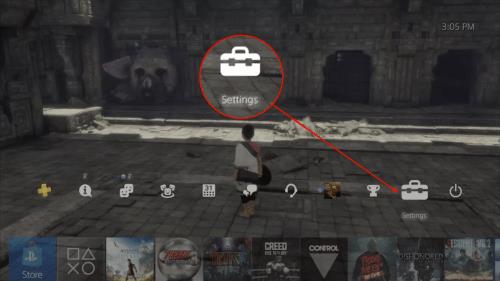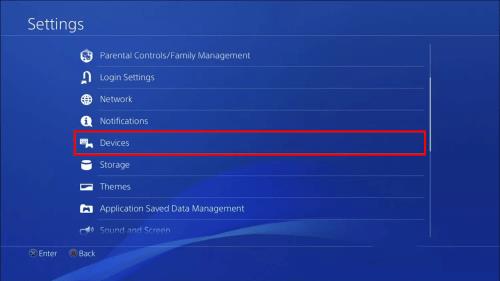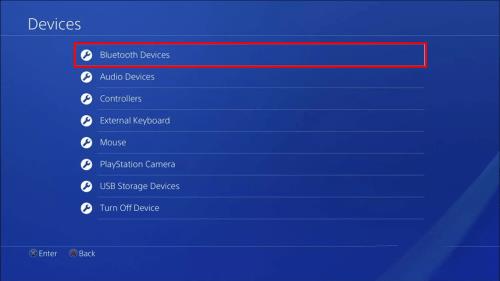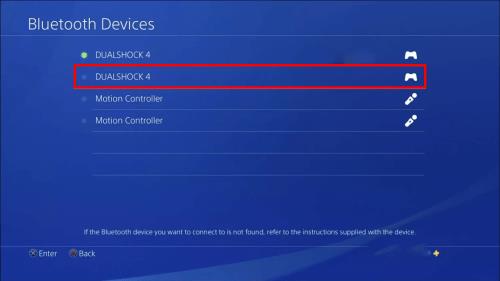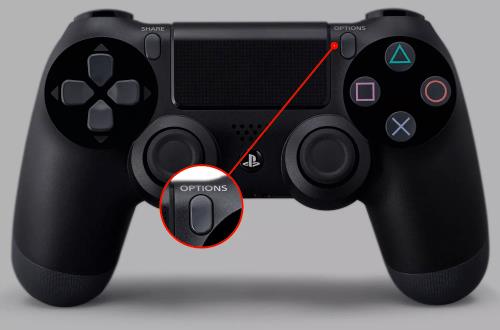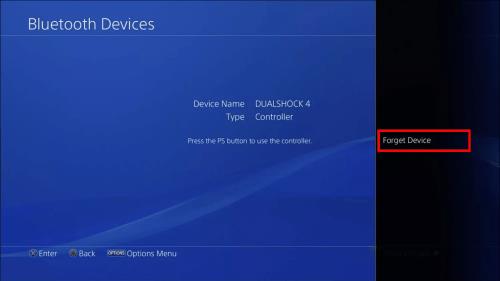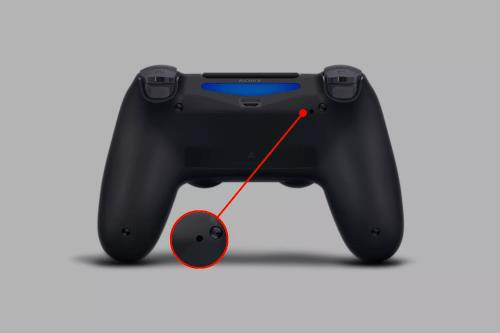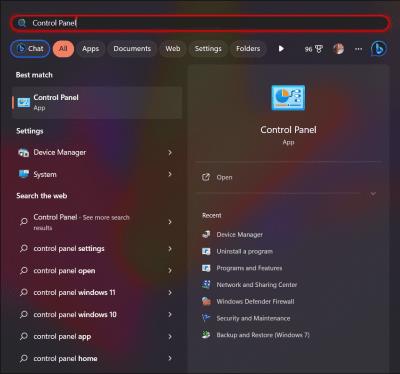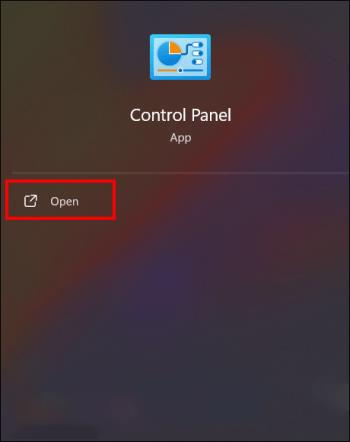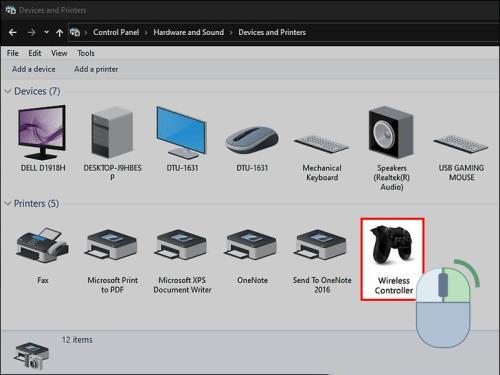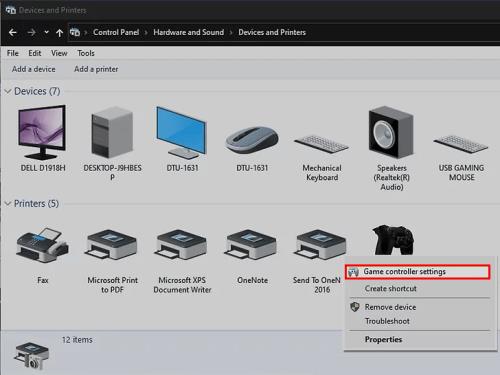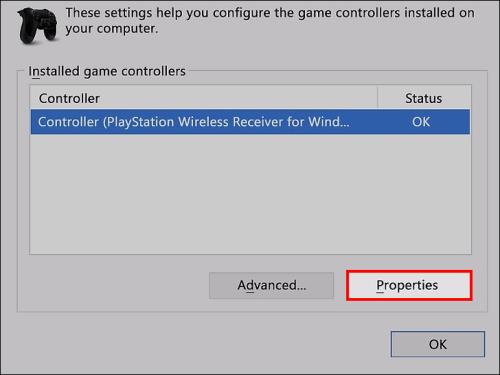Lahko je žalostno, če pridete vse do končnega šefa, samo da vaš krmilnik PS4 začne izpadati sredi boja.

Vendar to ni edini razlog, zakaj boste morda morali ponastaviti krmilnik PS4. K sreči je ne glede na vir težave ponastavitev krmilnika PS4 dovolj enostavna, da se lahko v kratkem vrnete k igranju.
Preberite, če želite izvedeti, kako izvesti mehko ali trdo ponastavitev krmilnika PS4.
Kako mehko ponastaviti krmilnik PS4
Kot vsak kos tehnike lahko tudi vaš krmilnik PS4 včasih naleti na tehnične težave in ga boste morda morali ponastaviti. Mehka ponastavitev bo osvežila vaš krmilnik, ne da bi vplivala na njegove nastavitve ali konfiguracijo. Običajno je to vse, kar je potrebno, da vaš krmilnik spet deluje, tako da se lahko hitro in brez preveč težav vrnete k igranju.
Tukaj so koraki za mehko ponastavitev krmilnika PS4:
- V prečnem meniju pojdite na Nastavitve .
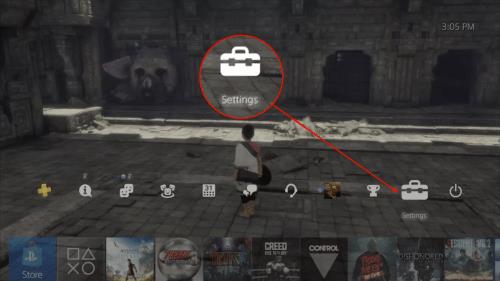
- Pomaknite se navzdol in v spustnem meniju izberite Naprave .
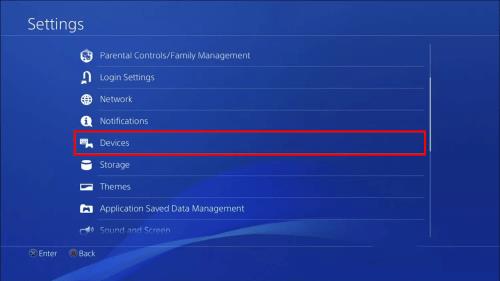
- Pomaknite se do in izberite Naprave Bluetooth , da prikažete seznam sinhroniziranih krmilnikov.
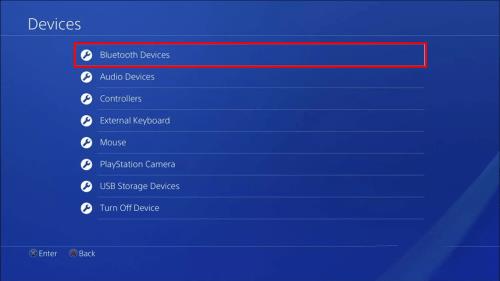
- Izberite krmilnik, ki ga želite ponastaviti. Tisti, ki ga trenutno uporabljate, bo poleg njega prikazana zelena pika.
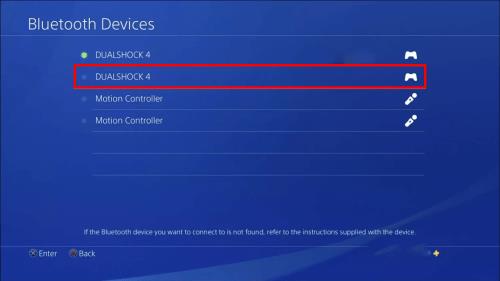
- Ko izberete, pritisnite gumb Možnosti na zgornji desni strani krmilnika.
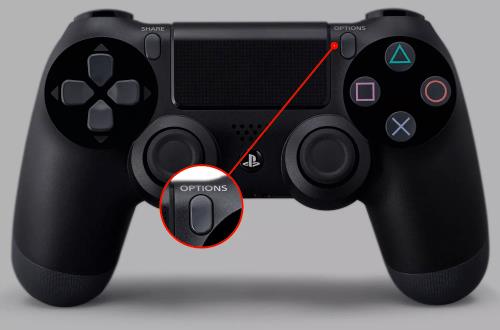
- Na zaslonu izberite Pozabi napravo .
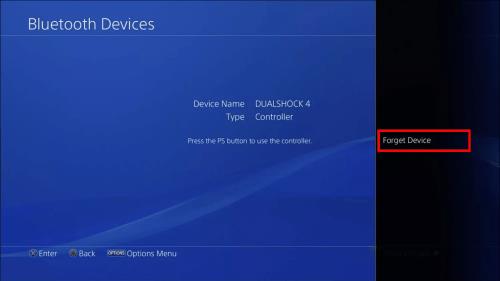
- Povežite okvarjeni krmilnik PS4 prek kabla USB.

- Pritisnite gumb z logotipom PlayStation na sredini krmilnika, da znova sinhronizirate krmilnik in dokončate mehko ponastavitev.

Če vaš trenutni krmilnik PS4 sploh ne deluje, boste morali imeti drugi krmilnik za uporabo te metode. Če vaš krmilnik ne deluje in nimate varnostne kopije, na ta način ne boste mogli ponastaviti.
Kako trdo ponastaviti krmilnik PS4
Če vam mehka ponastavitev ne uspe vrniti k igranju vaše najljubše video igre, boste morali izvesti strojno ponastavitev, da popolnoma odstranite njene nastavitve in povezave. To lahko reši večino trdovratnih ali ponavljajočih se težav. Čeprav je strojna ponastavitev bolj spretna pri odpravljanju globljih težav z vašim krmilnikom, je na srečo enostaven postopek.
Takole strojno ponastavite krmilnik PS4:
- Izklopite konzolo.

- Odklopite krmilnik.
- Poiščite luknjico v zgornjem desnem kotu zadnje strani krmilnika.
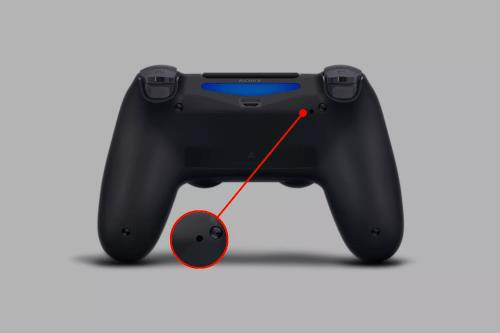
- V luknjico vstavite nekaj, kar se prilega, ter pritisnite in držite gumb pet sekund.

- Znova zaženite PS4.

- Svoj okvarjeni krmilnik PS4 povežite s konzolo prek kabla USB.

- Pritisnite gumb PlayStation na sredini krmilnika, da ponovno sinhronizirate krmilnik in dokončate strojno ponastavitev.

Za luknjico uporabite nekaj, kar se ne samo prilega, ampak je tudi dovolj močno, da pritisnete gumb za luknjico, ne da bi se odlomilo v notranjosti, na primer razgrnjeno sponko ali iglo. Zatiči za režo za kartico SIM pametnega telefona so običajno prave velikosti za delo.
Lepota te metode je, da jo lahko naredite, ne da bi potrebovali ločen delujoč krmilnik PS4. Torej, če nimate rezervnega krmilnika, lahko uporabite to metodo za ponastavitev krmilnika, ki ne deluje pravilno.
Kako preizkusiti svoj krmilnik PS4 z računalnikom Windows
Če vaš krmilnik PS4 ne deluje, kot bi moral, in ne veste, zakaj, ga lahko preizkusite z računalnikom z operacijskim sistemom Windows. Izvedba preizkusa vam bo pomagala ugotoviti, kaj povzroča težavo, tako da bo zagotovila informacije o vrsti ključnih funkcij vašega krmilnika. Na primer delovanje gumbov, igralne palice, sledilne ploščice, baterije in drugega.
Sledite spodnjim korakom, da preizkusite krmilnik PS4 prek računalnika z operacijskim sistemom Windows:
- Priključite krmilnik PS4 na vrata računalnika prek kabla USB.
- Kliknite gumb Start , ikono za iskanje ali iskalno polje v spodnjem levem kotu opravilne vrstice.

- V iskalno polje vnesite nadzorno ploščo .
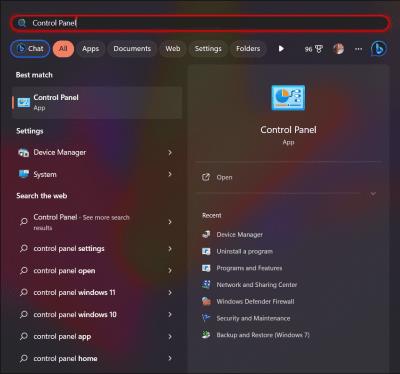
- Izberite Nadzorna plošča .
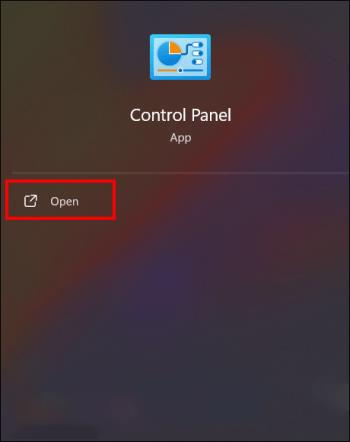
- Kliknite Ogled naprav in tiskalnikov, ki se nahaja pod naslovom Strojna oprema in zvok .
- Z desno miškino tipko kliknite Wireless Controller na seznamu povezanih naprav.
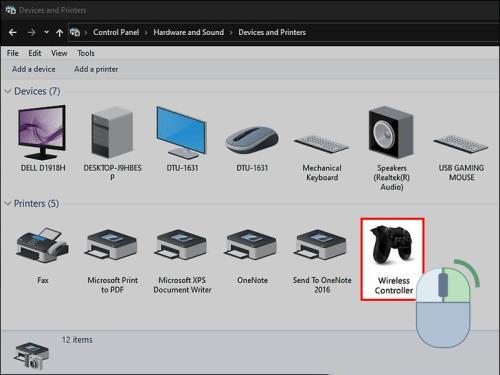
- V spustnem meniju izberite Nastavitve igralnega krmilnika .
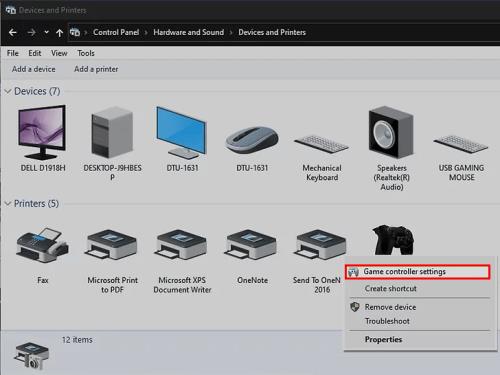
- V pojavnem oknu kliknite Lastnosti .
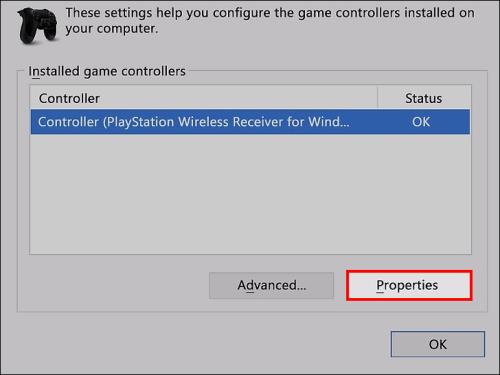
- Preizkusite delovanje krmilnika z uporabo njegovih komponent in zaslon vašega računalnika bo prikazal rezultate preizkusa.
Preizkušanje krmilnika PS4 bo diagnosticiralo morebitne težave, ki morda povzročajo vaše težave s PlayStationom. Poleg tega, če ponastavitev vaših krmilnikov ne odpravi težave, vam lahko pomaga prepoznati komponento, s katero je povezana težava. To vam lahko prihrani čas in denar, če ga boste morali popraviti.
Zakaj ponastaviti krmilnik PS4?
Krmilnik je bistveni vmesnik, ki vam omogoča, da uživate v široki paleti funkcij in iger, ki so na voljo na vaši konzoli PS4. Obstaja vrsta razlogov, zaradi katerih lahko nenadoma prenehate uporabljati krmilnik PS4 in posledično uživate v zabavi, ki prihaja z njim.
- Zmogljivost: Zmogljivost vašega krmilnika PS4 je lahko razlika med (virtualnim) življenjem in smrtjo, ko gre za igranje. Neodzivni gumbi zmanjšujejo vašo sposobnost učinkovite uporabe krmilnika, upočasnjujejo vaš odzivni čas in ubijejo vaš lik v igrah v realnem času. Ponastavitev krmilnika je hiter, preprost in močan način za reševanje težav z delovanjem krmilnika.
- Povezava: To je precej pogosta težava z brezžičnimi napravami. Težave s povezavo med vašo konzolo in krmilnikom lahko v najboljšem primeru otežijo in v najslabšem primeru onemogočijo navigacijo. Na srečo je običajno dovolj hitra ponastavitev, da odpravite težave s povezljivostjo in obnovite stabilno povezavo.
- Posodobitve: Sony vsake toliko izda posodobitve vdelane programske opreme za vašo konzolo ali krmilnik PS4. Pri nekaterih od teh posodobitev boste morda morali ponastaviti krmilnik, da zagotovite pravilno namestitev nove programske opreme.
- Sinhronizacija z drugimi konzolami: če pogosto uporabljate krmilnik PS4 na več konzolah PlayStation, ga boste morda morali ponastaviti, da zagotovite, da je sinhroniziran s pravo konzolo.
- Napake in hrošči: ob vsem napredku v zadnjem času še vedno ni elektronske naprave, ki bi bila imuna na občasne napake. Vaš krmilnik PS4 ni izjema in ponastavitev je običajno vse, kar je potrebno za odpravo morebitnih napak.
- Konfiguracija: morda boste želeli spremeniti konfiguracijske nastavitve vašega krmilnika PS4. Če je tako, lahko to povzroči nepričakovane težave ali pa vam nova konfiguracija preprosto ni všeč. Ponastavitev krmilnika bo samodejno povrnila na privzete nastavitve.
Preprosta rešitev za vašo bedo krmilnika
Brez pravilno delujočega krmilnika PS4 ne morete komunicirati s svojim PlayStationom, kar je lahko zelo frustrirajoče. Na srečo je mogoče vaš krmilnik, ki ne deluje, bliskovito hitro popraviti, tako da ga ponastavite. Tako boste spet lahko uživali v polni izkušnji PlayStation brez nadležnih težav s krmilnikom.
Kako pogosto morate ponastaviti krmilnik? Ali pride do napak pri povezovanju z določeno napravo ali igro? Sporočite nam v spodnjem oddelku za komentarje.